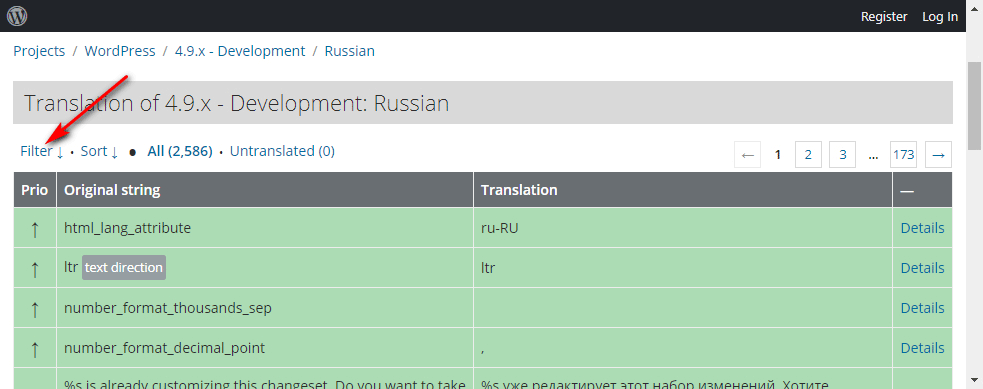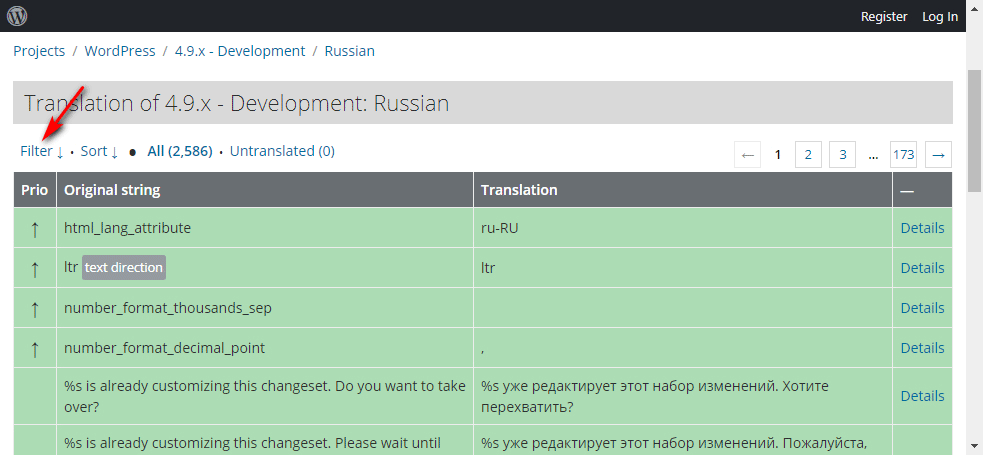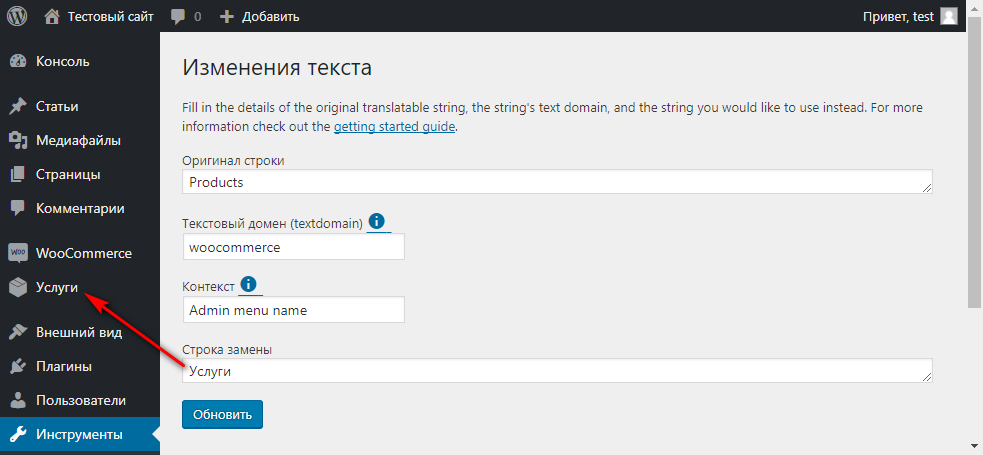Как скорректировать перевод WordPress, темы или плагина под себя
В одном из прошлых уроков, мы рассматривали как перевести плагин или тему из каталога WordPress. Сегодня разберемся как можно скорректировать перевод WordPress, темы или плагина под конкретный сайт.
Это можно сделать двумя способами: переопределить отдельные строки или сформировать свой языковой пакет.
Переопределение строк
Для переопределения отдельных строк подойдет плагин Say what?.
Установим и активируем его, а затем перейдем в раздел Инструменты -> Изменения текста.
Страница плагина представляет из себя таблицу из четырех столбцов: Оригинал строки, Текстовый домен, Контекст и Строка замены. Рассмотрим каждый из них.
Оригинал строки
Оригинал строки — это оригинальная фраза, заданная в коде плагина. Обычно на английском языке.
Чтобы найти соответствие между оригинальной строкой и переводом на русский язык, достаточно найти переведенную строку в проекте перевода WordPress, плагина или темы.
Текстовый домен
Текстовый домен — это уникальный идентификатор перевода плагина или темы, позволяющий их различать. Строки входящие в ядро WordPress такого идентификатора не имеют.
Текстовый домен идентичен ярлыку плагина или темы, который можно определить из их адреса в каталоге WordPress.
Контекст
Контекст позволяет более точно перевести термин, когда он является одним и тем же словом на английском языке, но его нужно переводить по-разному на другие языки. Например, фраза «Add New» может быть переведена как «Добавить новый», «Добавить новую» или «Добавить нового».
Строка замены
Строка замены — это та фраза, которая будет использоваться в качестве перевода.
Примеры
Рассмотрим несколько примеров:
Переименуем Записи в Статьи.
Щелкаем по кнопке «Добавить новую», находим оригинальную строку в проекте перевода WordPress текущей версии 4.9 и копируем ее вместе с контекстом в соответствующие поля формы, вводим строку замены, жмем кнопку «Добавить» и проверяем результат.
Переименуем Товары в Услуги в плагине WooCommerce
Алгоритм действий аналогичный. Находим оригинальную строку в проекте перевода WooCommerce — это строка «Products» с контекстом «Admin menu name». Добавляем новый элемент для замены и проверяем результат.
Формирование языкового пакета
Для формирования своего языкового пакета воспользуемся плагином Loco Translate. С помощью него удобнее переводить большие объемы строк, а также он позволяет корректировать динамичные строки, зависящие от числа, например, «1 комментарий», «2 комментария», «5 комментариев».
Для примера превратим количество комментариев в количество отзывов в теме Twenty Seventeen.
Устанавливаем и активируем плагин, переходим в пункт меню Loco Translate -> Themes -> Twenty Seventeen, жмем на Russian и в открывшемся списке ищем оригинальную строку для количества комментариев.
После этого возвращаемся на страницу списка переводов темы Twenty Seventeen, наводим мышкой на «Russian» и щелкаем по ссылке «Copy».
В открывшейся форме выбираем WordPress language: Russian и отмечаем галочку Use «ru_RU» as template when running Sync. Остальные параметры оставляем по умолчанию.
Галочка Use «ru_RU» as template when running Sync позволит синхронизировать наш пакет локализации с оригинальным при его обновлении в будущем.
Жмем кнопку Start translating, в открывшемся списке ищем оригинальные строки, содержащие «Reply To», и переводим их как «отзывы».
Не забудьте указать перевод для всех форм: отзыв, отзыва, отзывов во вкладках One, Few и Other соответственно. Жмем кнопку Save и проверяем результат.
Аналогичным образом мы можем переопределить строки, например, для плагина WooCommerce: переходим в Loco Translate -> Plugins -> WooCommerce, находим значение нужной оригинальной строки, создаем свой пакет локализации на основе оригинального путем копирования и добавляем новый перевод.
Если планируете изменять строки перевода этим способом, то всегда необходимо создавать свой пакет локализации, иначе, если Вы внесете изменения в оригинальный файл перевода, — они будут утеряны при следующем обновлении пакетов локализации в WordPress.
Также, стоит учитывать, что если на сайте используется плагины кеширования, то необходимо очистить их кеш для отображения изменений в публичной части сайта.
← Вернуться в блог